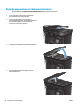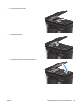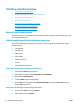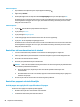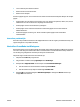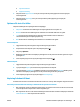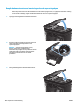HP LaserJet Pro MFP M125-126 M127-128 User's Guide
Förbättra kvaliteten på kopior och skanningar
Kontrollera att skannerglaset inte är smutsigt
Med tiden kan smutsfläckar ansamlas på skannerglaset och baksidan i vit plast, och det kan påverka
resultatet. Använd följande steg om du vill rengöra skannern.
1. Stäng av skannern genom att trycka på strömbrytaren och dra sedan ut strömkabeln ur eluttaget.
2. Öppna skannerlocket.
3. Rengör skannerglaset och det vita plastbakstycket under skannerlocket med en mjuk trasa eller svamp
som fuktats med ett milt rengöringsmedel för glas.
VIKTIGT: Använd inte slipmedel, aceton, bensen, ammoniak, etylalkohol eller koltetraklorid på någon
del av produkten. De kan skada den. Ställ inga vätskor direkt på glaset eller plattan. De kan läcka ut och
skada produkten.
4. Torka av glaset och de vita plastdelarna med ett sämskskinn eller en cellulosasvamp för att undvika
fläckar.
5. Anslut strömkabeln till ett eluttag och tryck sedan på strömbrytaren för att starta produkten.
Kontrollera pappersinställningarna
LED-kontrollpanel
1. Klicka på Start och sedan på Program.
2. Klicka på din HP-produktgrupp och klicka på HP Device Toolbox.
3. På fliken System klickar du på Pappersinställningar.
LCD-kontrollpanel
1. Tryck på knappen Inställningar
på produktens kontrollpanel.
2. Öppna följande menyer:
●
Systeminstallation
●
Pappersinställning
3. Välj Def. pappersstorlek.
4. Välj namnet på den pappersstorlek som finns i inmatningsfacket och tryck sedan på OK.
5. Välj Def. papperstyp.
6. Välj namnet på den papperstyp som finns i inmatningsfacket och tryck sedan på OK.
Pekkontrollpanel
1.
Tryck på
på startskärmen på produktens kontrollpanel.
2. Öppna följande menyer:
98 Kapitel 8 Problemlösning SVWW